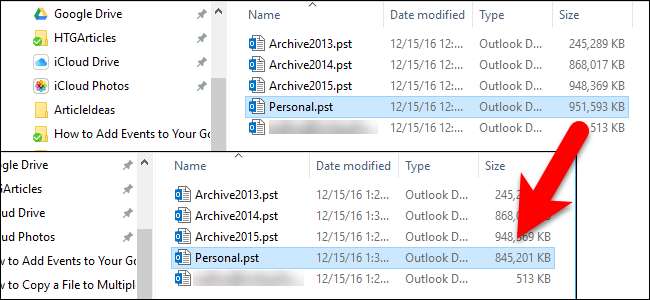
Outlook veri dosyaları, özellikle çok sayıda ek alırsanız, zaman içinde çok büyük olabilir. Eski mesajları silseniz bile, Outlook veri dosyanızın boyutu buna göre küçülmez.
Outlook veri dosyalarınız ( .pst ve .ost dosyaları ) tüm e-postalarınızı (gönderilen e-postalar dahil tüm klasörlerinizde), kişileri, takvim randevularını, görevleri ve notları ve bunlarla ilişkili dosya eklerini dahil edin. Daha fazla e-posta ve ek gönderip aldıkça, takviminize daha fazla randevu ekledikçe ve daha fazla görev ve not oluşturdukça, Outlook veri dosyalarınız kolayca birkaç gigabayta kadar büyüyebilir. Benimki bir gigabayt, ama yine de oldukça büyük.
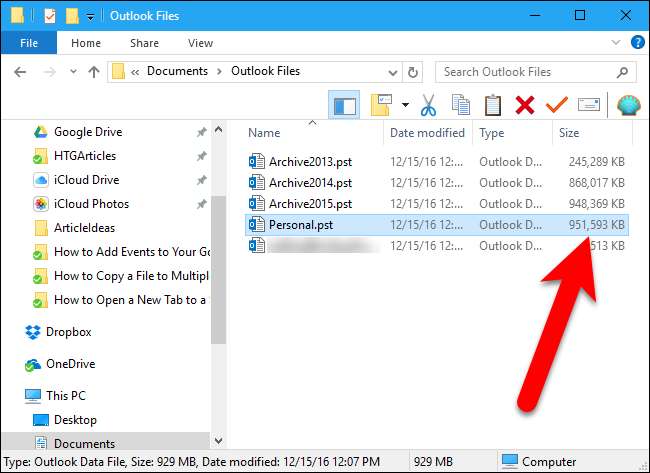
İLİŞKİLİ: Outlook'tan Çıkarken Silinmiş Öğeler Klasörünü Otomatik Olarak Boşaltma
Silinmiş Öğeler klasörünü boşaltsanız veya Outlook'tan çıktığınızda otomatik olarak boşaltılır veri dosyasında kaplanan alan serbest bırakılmaz. Bununla birlikte, bu alanı geri kazanabilirsiniz. sıkıştırma Outlook veri dosyanız. İşte bunu nasıl yapacağınız.
Birinci Adım: Hesaplarınızı İnceleyin ve İhtiyacınız Olmayanları Silin
Sıkıştırma sürecinden geçmeden önce, Outlook'tan geçmek ve ihtiyacınız olmayan her şeyi silmek isteyeceksiniz. Çeşitli klasörlerinizin ne kadar büyük olduğunu kontrol etmenizi öneririz, böylece hangi öğelerin en fazla alanı boşaltacağını bilirsiniz. E-postalara ek olarak takvimi, görevleri ve not öğelerini de silebileceğinizi unutmayın. Klasörlerinizin boyutlarını kontrol etmek için, sıkıştırmak istediğiniz hesaptaki (Outlook veri dosyası) Gelen Kutusu'nu (veya başka bir klasörü) seçin ve "Dosya" sekmesine tıklayın.
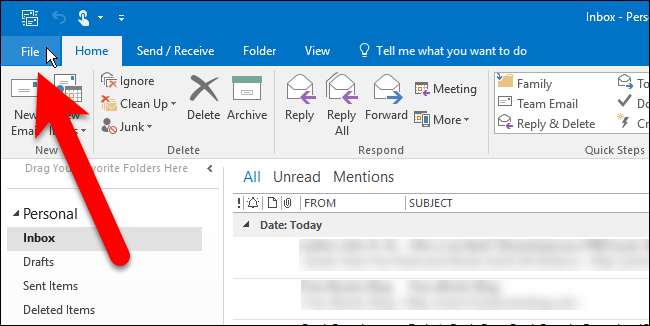
Sahne arkası ekranında, "Araçlar" ı tıklayın ve açılır menüden "Posta Kutusu Temizleme" yi seçin.
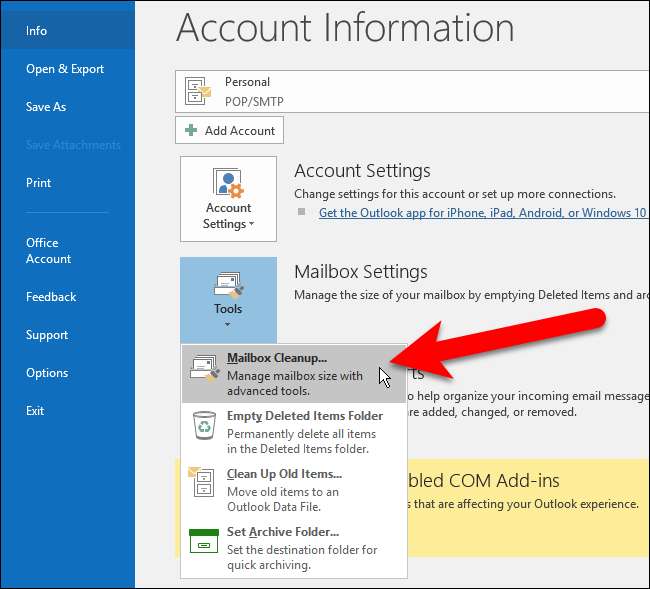
Posta Kutusu Temizleme iletişim kutusunda, "Posta Kutusu Boyutunu Görüntüle" yi tıklayın.
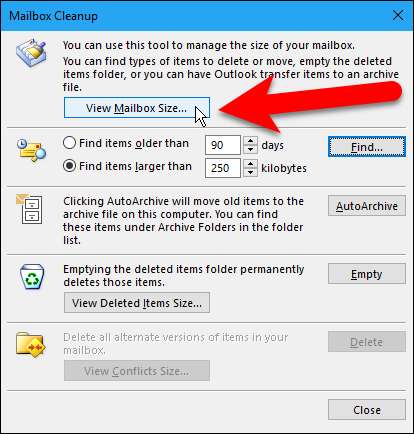
Klasör Boyutu iletişim kutusu, o anda seçili olan hesaptaki her bir klasörün boyutunu gösterir. Kaydırın ve hangi klasörlerin daha büyük olduğunu, nerede öğeleri silmek isteyebileceğinizi görün. İşiniz bittiğinde "Kapat" ı tıklayın.
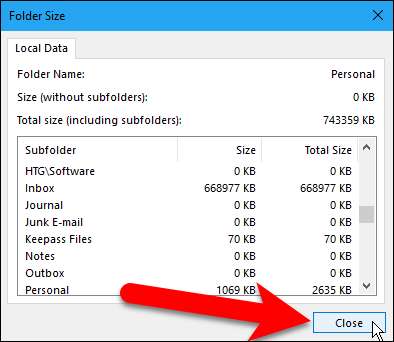
Silinmiş Öğeler klasörünün boyutunu görmek için "Silinen Öğelerin Boyutunu Görüntüle" yi tıklayın.
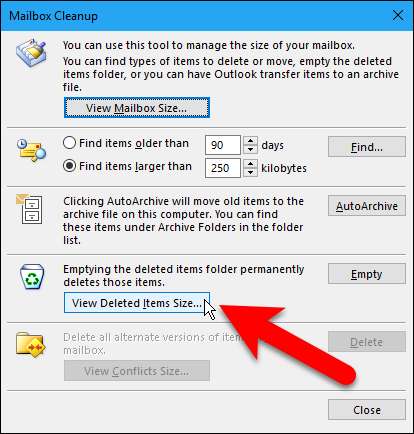
Silinmiş Öğeler klasörümüz çok büyük değil, ancak yine de veri dosyamızı sıkıştırmadan önce onu boşaltmalıyız. "Kapat" ı tıklayın.
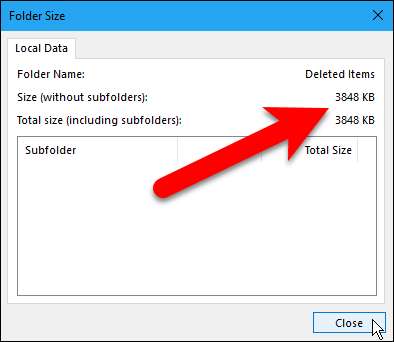
Posta Kutusu Temizleme iletişim kutusuna dönersiniz. Hesabınızdan daha fazla öğe silmek istiyorsanız, hesabınıza dönmek için "Kapat" ı tıklayın. İstemediğiniz e-postaları, takvimi, görevleri ve not öğelerini seçin ve Sil'e basın. Silinmiş Öğeler klasörünü atlayarak seçili öğeleri kalıcı olarak silmek için Shift + Delete tuşlarına da basabilirsiniz.
İkinci Adım: Silinmiş Öğeler Klasörünü Boşaltın
Devam etmeden önce çöp kutusunu veya "Silinmiş Öğeler" klasörünü de boşaltmak isteyeceksiniz. Silinmiş Öğeler klasöründe hala öğeler varsa, klasörü boşaltmanın iki yolu vardır. Bunun bir yolu, Posta Kutusu Temizleme iletişim kutusunda, hâlâ açıksa, "Boşalt" ı tıklamaktır.
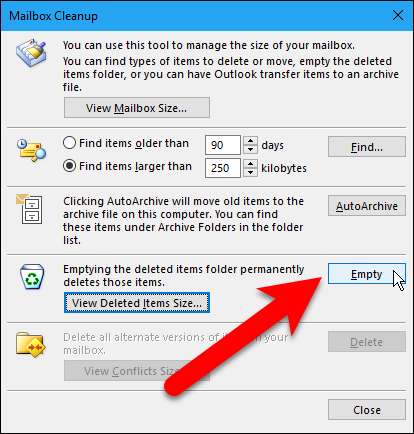
Silinmiş Öğeler klasöründeki öğeleri kalıcı olarak silmek istediğinizden emin olmak için bir onay iletişim kutusu görüntülenir. "Evet" i tıklayın.
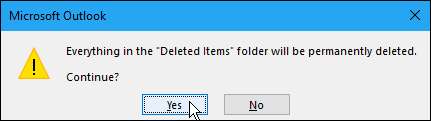
Posta Kutusu Temizleme iletişim kutusu açık değilse, Silinmiş Öğeler klasörünü doğrudan Posta bölmesindeki hesabınızda da boşaltabilirsiniz. Bunu yapmak için önce Posta bölmesinin etkin olduğundan emin olun. Posta bölmesini açmak için Ctrl + 1 tuşlarına basın, aksi takdirde. Ardından, sıkıştırmak istediğiniz hesaptaki Silinmiş Öğeler klasörüne sağ tıklayın ve açılır menüden "Klasörü Boşalt" ı seçin. Yukarıdaki resimdeki aynı onay iletişim kutusu görüntülenir.
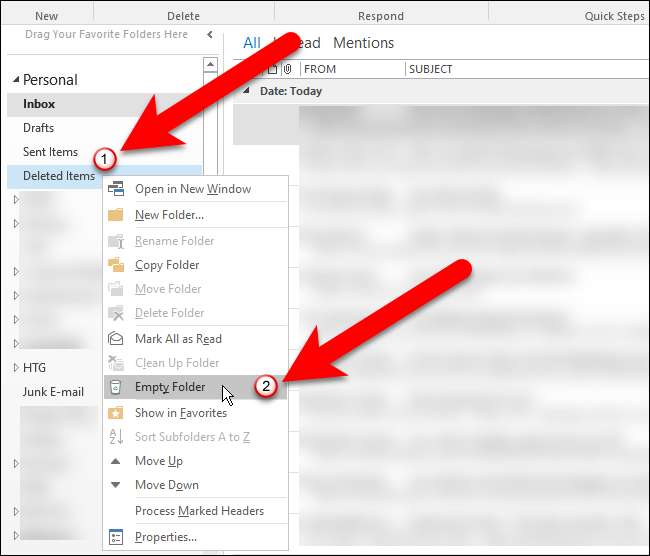
Üçüncü Adım: Outlook Veri Alanınızı Sıkıştırın
İstemediğiniz öğeleri sildiğinize ve Silinmiş Öğeler klasörünü boşalttığınıza göre, artık Outlook veri dosyanızı sıkıştırma zamanı. Ana Outlook penceresinde, "Dosya" sekmesine tekrar tıklayın. Ardından, Hesap Bilgileri ekranının aktif olduğundan emin olun. Değilse, soldaki öğeler listesinde "Bilgi" yi tıklayın. "Hesap Ayarları" nı tıklayın ve ardından açılır menüden "Hesap Ayarları" nı seçin.
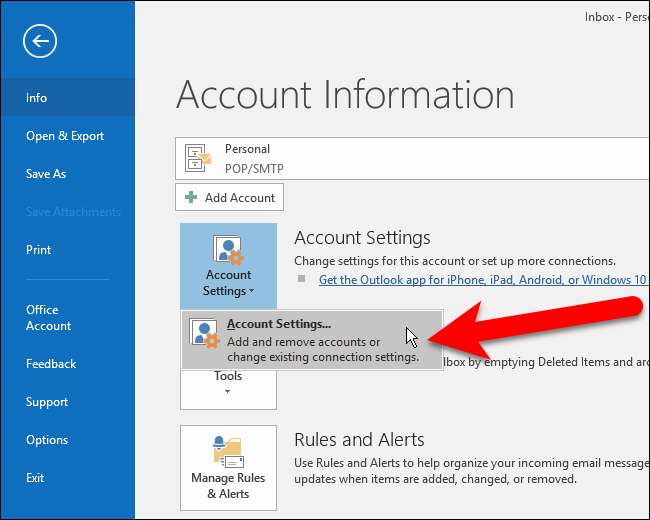
Hesap Ayarları iletişim kutusunda, "Veri Dosyaları" sekmesine tıklayın.

Listeden sıkıştırmak istediğiniz Outlook veri dosyasını seçin ve ardından "Ayarlar" a tıklayın.
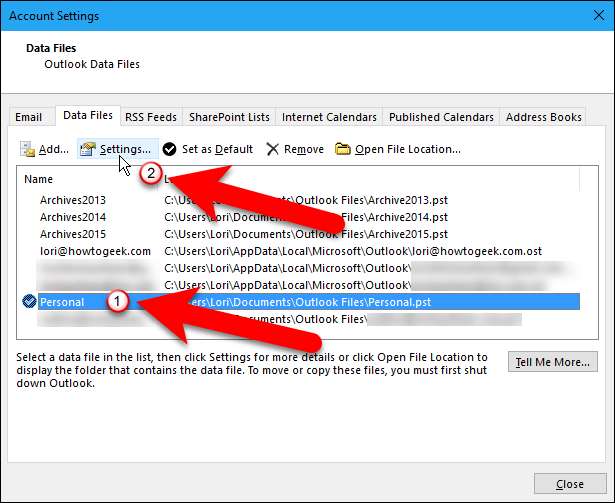
Şu anda seçili olan hesap bir POP3 hesabıysa (.pst dosyası), aşağıdaki iletişim kutusu görüntülenir. "Şimdi Sıkıştır" ı tıklayın.
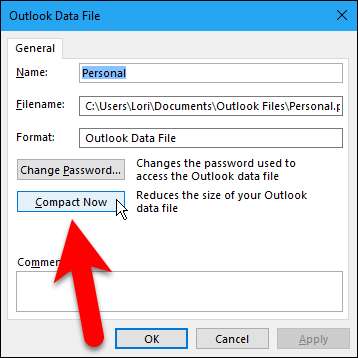
Aksi takdirde, seçilen hesap bir IMAP hesabıysa (.ost dosyası), aşağıdaki iletişim kutusunu göreceksiniz. "Şimdi Sıkıştır" ı tıklayın.
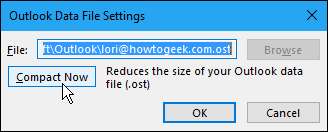
Outlook veri dosyası sıkıştırılırken aşağıdaki iletişim kutusu görüntülenir.
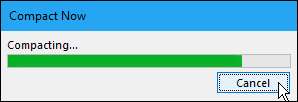
Sıkıştırma işlemi tamamlandığında, Outlook Veri Dosyası (veya Outlook Veri Dosyası Ayarları) iletişim kutusuna dönersiniz. Kapatmak için “Tamam” veya “İptal” e tıklayın.
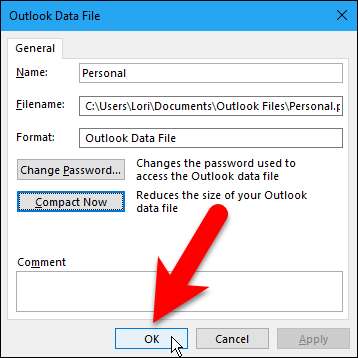
Hesap Ayarları iletişim kutusunda "Kapat" ı tıklayın.

Outlook veri dosyamız yaklaşık 951MB'den yaklaşık 845MB'ye düştü, bu yüzden 100MB'nin biraz üzerinde disk alanı geri aldık. Veri dosyanız ne kadar büyükse, muhtemelen o kadar fazla alana sahip olursunuz.

Outlook veri dosyalarınızı sıkıştırmak yalnızca disk alanından tasarruf etmenize yardımcı olmakla kalmaz, aynı zamanda Outlook performansını da artırabilir. Büyük bir Outlook veri dosyası, Outlook'un başlamasının, çalışmasının ve kapanmasının daha uzun sürmesini sağlayabilir. Bu nedenle, Outlook veri dosyanızı düzenli aralıklarla sıkıştırmak akıllıca bir iştir.






